
文章图片

文章图片
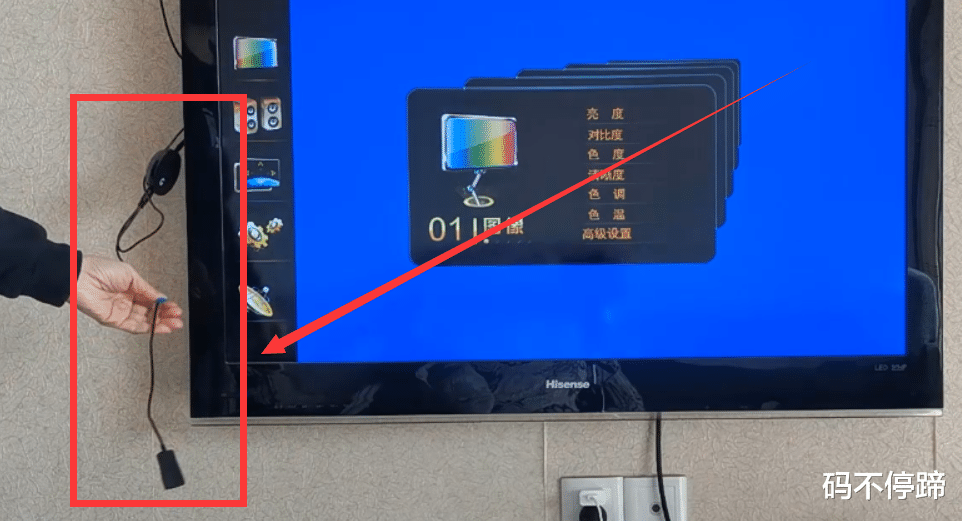
文章图片
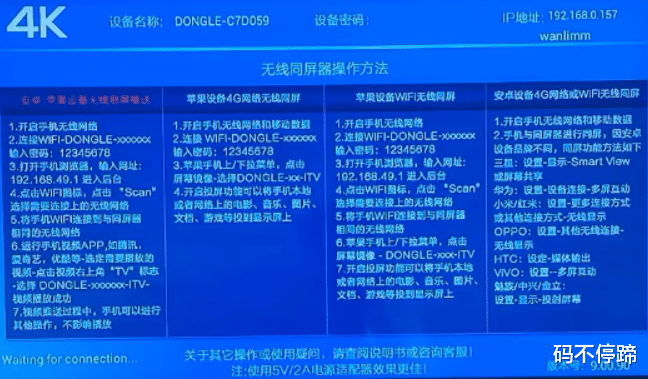
文章图片
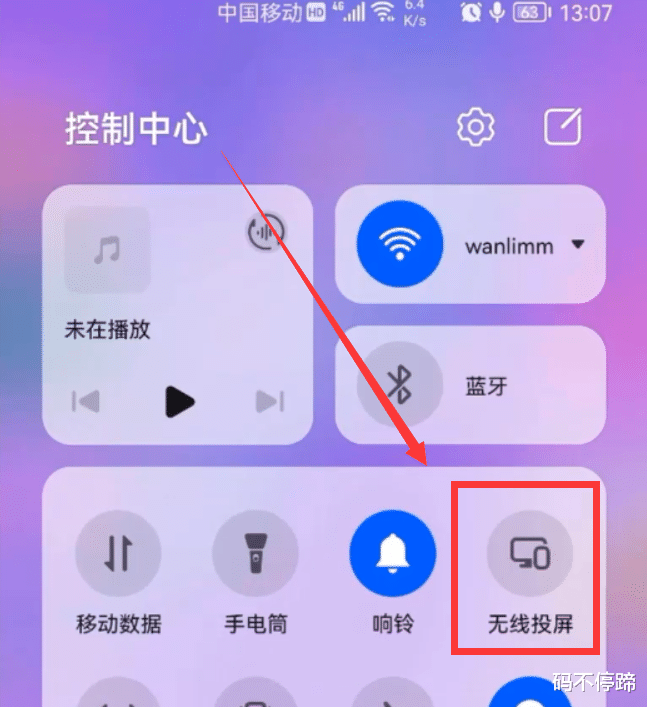
文章图片

不是智能电视 , 手机怎样投屏?自从进入智能手机时代 , 很多人家里的电视机就只是一个摆设 , 所以 , 很多人家里的电视机都还不是智能电视 , 不能安装投屏软件 , 没办法通过投屏软件来投屏 。
可是我们有时候想把自己手机投屏到大屏幕的电视机上来玩 , 比方说“看电影、玩游戏\" , 在大屏上玩会更爽 , 这个时候该怎么办呢?今天 , 我就来教大家一个方法 , 再老的电视机 , 也能轻松投屏 。 大家记得“点赞、评论、收藏+关注”哦 , 方便以后随时查看 。
第一步:准备一个“投屏器” 。不是智能电视机 , 我们可以通过“投屏器” , 把手机投屏到电视机上 。 现在只需花几十元 , 就能购买到一个高清投屏器(如下图) 。
【电视机|不是智能电视,手机怎么投屏?方法非常简单,看完文章你就会了】投屏器分为2部分:投屏器主体+天线(如上图) 。 现在主流的投屏器接口 , 基本上都是HDMI高清数据接口 , 十几年前的老电视就已经支持HDMI接口(如下图) 。 当然 , 投屏器也有支持其它接口的 。
第二步:把投屏器插上电视机 。把投屏器主体的HDMI接口插到电视机的HDMI接口上 。
然后再把投屏器的天线插到投屏器上 , 把天线的电源接口插到电视机的USB接口上 , 这样 , 投屏器就连接上了电视机 。
第三步:把投屏器连接上家里的WIFI网络 。在电视机的遥控器上按下“信号源”按钮 , 通过方向键 , 把电视机的信号源调整到HDMI(如下图) 。
一般电视机上有2个HDMI接口 , 投屏器插到哪个HDMI接口 , 就把信号源调整到哪个HDMI 。 如:你的投屏器插在第2个HDMI接口上 , 那信号源就是HDMI2 。 信号源选择正确后 , 电视机屏幕上就会显示“无线同屏器操作方法”(如下图) 。
我们只需要按照屏幕上的提示 , 一步一步地操作 , 就可以很轻松地把投屏器连接上家里的WIFI网络 。
第四步:手机通过投屏器投屏到电视机 。投屏器连接上WIFI后 , 我们就可以把手机投屏到老电视机上了 。 投屏的时候 , 可以实现2种投屏效果 。
效果一:视频投屏 。 就是把手机上正在播放的视频投屏到电视机上 。 在手机上打开任意一个视频app , 然后播放一个视频 。
在视频播放界面的右上角 , 有一个TV按钮(如上图) , 点击它 , 就可以把整个视频画面投屏到电视机上 。 这种投屏的好处 , 可以一边投屏 , 一边在手机上玩其它的东西 , 如:一边投屏看电影 , 一边在手机上玩微信 。
效果二:屏幕投屏 。 就是把手机的整个屏幕投屏到电视机上 。 在手机上拉下通知栏 , 通知栏里有一个“无线投屏”的按钮(如下图) , 有的手机上叫投屏 。
- 中金|中金:2025年智能座舱市场空间达到千亿元级别
- 智慧物流|巨头争相涌入全屋智能,通过新一轮融资看欧瑞博已成实力玩家
- 美团单车|Facebook智能手表专利曝光,配备可拆卸显示屏并集成多个摄像头
- 5g|5G手机销量榜:苹果一骑绝尘,华为屈居第三,最大黑马不是小米
- 智能手机|9999元起 荣耀Magic V明日开卖:最实用的折叠屏来了
- 联想|2021年全球PC出货量公布,这不是让司马南无地自容吗
- 民企|上海民企自主研发! 全球首款智能换电无人驾驶商用车实现量产
- 中国汽车|芯片、人工智能与数字化变革,关于轩辕之学铃轩1期第四模块
- 人工智能|任正非:让贫穷的老百姓来救华为,我良心上过不去,那马云呢?
- |车企做智能手表?这只是魏牌打造“更懂你的智能出行伙伴”的一步
